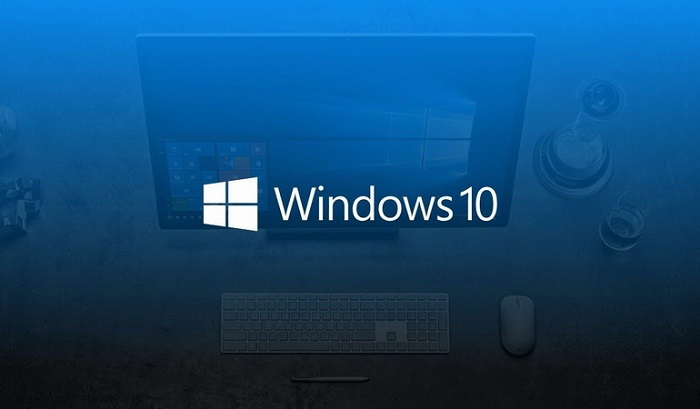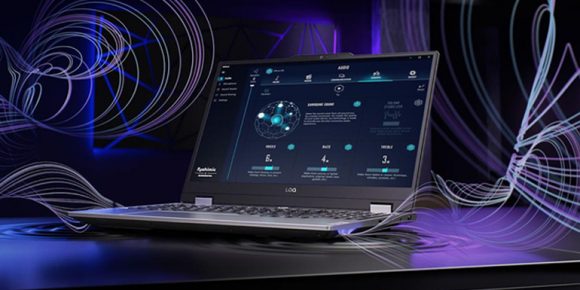14 січня 2020 року компанія Microsoft припинить підтримку операційної системи Windows 7. Сьогодні ми розповімо, як безболісно перейти на сучасну Windows 10.
Зміст
- Чому Microsoft вирішила припинити підтримку Windows 7?
- Windows 7 припинить працювати на ноутбуках і ПК?
- Але чи буде на моєму ноутбуці або ПК працювати Windows 10?
- Але пам’ятайте, це мінімальні системні вимоги
- Чому все ж я повинен перейти на Windows 10?
- Як перейти з Windows 7 на Windows 10?
- Ви все ще можете оновитися до Windows 10 безкоштовно
- Де ж купити ліцензійні ключі активації Windows 10
- А може вам варто розглянути питання про покупку нового ПК?
 Чому Microsoft вирішила припинити підтримку Windows 7?
Чому Microsoft вирішила припинити підтримку Windows 7?
 Справа в тому, що одній із найпопулярніших операційних систем вже більше 10 років. Microsoft випустила її ще в далекому 2009 році. За цей період ОС зуміла завоювати серця шанувальників своєю простою, стабільністю й зручністю у використанні. Але час іде, пристрої змінюються, а з ними способи та пріоритети роботи з настільними комп’ютерами. До того ж американська компанія вже встигла випустити ще й Windows 8 із Windows 10, які сучасніші, краще пристосовані для роботи з різними пристроями. Усе в цьому світі має властивість застарівати. Також сталося й із Windows 7. Ось чому Microsoft й оголосила про припинення підтримки цієї ОС вже з 14 січня 2020 року. Зауважимо, що корпорація весь минулий рік попереджала про це користувачів ПК та ноутбуків.
Справа в тому, що одній із найпопулярніших операційних систем вже більше 10 років. Microsoft випустила її ще в далекому 2009 році. За цей період ОС зуміла завоювати серця шанувальників своєю простою, стабільністю й зручністю у використанні. Але час іде, пристрої змінюються, а з ними способи та пріоритети роботи з настільними комп’ютерами. До того ж американська компанія вже встигла випустити ще й Windows 8 із Windows 10, які сучасніші, краще пристосовані для роботи з різними пристроями. Усе в цьому світі має властивість застарівати. Також сталося й із Windows 7. Ось чому Microsoft й оголосила про припинення підтримки цієї ОС вже з 14 січня 2020 року. Зауважимо, що корпорація весь минулий рік попереджала про це користувачів ПК та ноутбуків.
Windows 7 припинить працювати на ноутбуках і ПК?
Зовсім ні. Припинення підтримки Windows 7 не означає, що вже 15 січня вона припинить працювати на вашому пристрої. Усе буде працювати, але Microsoft більше не буде надсилати важливі оновлення, перестане стежити за безпекою вашої ОС. Іншими словами, ваш ноутбук буде вразливий перед усіма небезпеками, у тому числі зломами, вірусними й хакерських атаками.
Звичайно ж, ви можете й далі використовувати Windows 7, але з часом більшість виробників перестануть випускати також драйвера для своїх пристроїв. Я вже не кажу про підтримку популярних програм і браузерів. Хоча компанія Google і заявила, що її браузер Chrome ще 18 місяців буде працювати на Windows 7, але немає впевненості в його оновленні та появі нових функцій. Іншими словами, ви будете під постійним прицілом хакерів і шахраїв, позбавлені деяких улюблених програм, з проблемою роботи периферійних пристроїв. Чи варто так ризикувати?
Але чи буде на моєму ноутбуці або ПК працювати Windows 10?
Найцікавіше, що системні вимоги до роботи Windows 7 майже такі самі, як у Windows 10. І це дивно, з огляду на те, що між випусками близько 6 років. Microsoft хіба що трохи підвищила кількість пам’яті з 20 ГБ до 32 ГБ і вище. Windows 7 потрібно 16 ГБ дискового простору для 32-бітних систем або 20 ГБ для 64-бітних. Системні вимоги Windows 8 такі самі, як й у Windows 7.
Іншими словами, якщо ваш комп’ютер працює під керуванням Windows 7 або Windows 8, то сучасніша Windows 10 повинна працювати на ньому за умови, що у нього немає крихітного жорсткого диска. Ви самі можете переконатися з наведеної таблиці.
|
Процесор |
Windows 7 IA-32 чи ×86-64, частота від 1 ГГц |
Windows 10 IA-32 чи ×64, частота від 1 Ггц |
|
Оперативна пам’ять |
IA-32: від 1 ГБ ×64: від 2 ГБ |
IA-32: від 1 ГБ ×64: від 2 ГБ |
| Відео |
Графічний процесор з підтримкою DirectX9 і драйвером WDMM версії 1.0 (не обов’язково, потрібно лише для Aero) |
Графічний процесор з підтримкою DirectX 9 і драйвером WDDM версії 1.0 і вище |
|
Роздільна здатність екрана |
Від 800×600 |
Від 800×600 |
|
Пристрої введення |
Клавіатура, мишка |
Клавіатура, мишка, тачскрин |
|
Вільне місце на диску |
IA-32: 16 ГБ та вище ×64: 20 ГБ та вище |
IA-32: 16 ГБ та вище ×64: 32 ГБ та вище |
Щоб перевірити, скільки внутрішньої пам’яті має ваш комп’ютер на Windows 7, відкрийте провідник Windows і подивіться в розділі “Комп’ютер”. Хоча я сильно сумніваюся, щоб у когось було менше, ніж 32 ГБ, хіба що це який-небудь планшет на Windows.
Але пам’ятайте, це мінімальні системні вимоги
Але є у всіх наведених вище вимогах один дуже важливий нюанс, про який обов’язково варто пам’ятаємо всім, хто збирається переходити на Windows 10. Це мінімальні системні вимоги. При недотриманні система буде запускатися, але може функціонувати належним чином, викликати різні проблеми з установкою програм, застосунків, драйверів, мати проблеми з сумісністю периферійних пристроїв і т. Д. Я б не рекомендував вам використовувати Windows 10 на комп’ютері з недостатньою потужністю, який просто відповідає цієї мінімальної шкалою. Скажу вам навіть більше, також не рекомендую запускати Windows 7 в такій системі.
Наприклад, хоча на 32 ГБ диску достатньо місця для установки Windows 10, вам адже потрібно ще місце для установки програм і завантаження файлів. Їх брак може викликати проблеми в роботі самої системи і встановлених програм.
І хоча центральний процесор з тактовою частотою в 1 ГГц і 1 ГБ оперативної пам’яті технічно можуть працювати з 32-розрядної версії Windows 10, сучасні програми і навіть сучасні веб-сайти можуть некоректно при цьому працювати. Це стосується і Windows 7. Якщо чесно, не думаю, що в наш час ще хтось використовує ПК з такими характеристиками.
Якщо ваш комп’ютер працює на Windows 7, він, ймовірно, може працювати і під керуванням Windows 10. Якщо Windows 7 і застосунки працюють повільно, очікуйте того ж від Windows 10. Іншими словами, не чекайте дива при переході на нову ОС, що ваш ПК , які гальмували і зависає з Windows 7, раптом стане жвавим на Windows 10. Швидше, в деяких випадках навіть навпаки, якщо обладнання досить старе.
Чому все ж я повинен перейти на Windows 10?
Перевіривши всі системні вимоги, розібравшись у потрібних поліпшення, упевнений, що деякі користувачі Windows 7 зададуть собі це питання. Адже все в порядку, система налагоджена, усі необхідні програми й утиліти працюють. Навіщо йти з добре знайомої, майже рідної Windows 7?
Вище я вже писав, що припинитися технічна підтримка старої ОС, виробники перестануть випускати оновлення своїх програм і драйверів для продуктів. Запитаєте, чому я так у цьому впевнений? Уже зараз майже неможливо знайти деякі драйвери для старих принтерів, комп’ютерних мишок, клавіатур, навіть драйвери портів на старих ноутбуках не мають оновлень для Windows 10. Іншими словами, виробники просто вирішать, що слідом за Microsoft час і їм припинити підтримку Windows 7. Подібна ситуація вже була з не менш популярною колись Windows XP. Зараз вже майже всі про неї забули. Така доля чекає й на цю ОС.
Останні версії Windows 10 містять кращі, швидші рішення для знаменитої уразливості Spectre. Якщо у вас старий процесор, він буде працювати повільніше у Windows 7, яка має менш складний патч Spectre, ще більше уповільнює вашу систему.
Windows 10 була розроблена, щоб добре працювати на комп’ютерах під керуванням Windows 8, а Windows 8 була розроблена, щоб добре працювати на комп’ютерах під керуванням Windows 7. Простіше кажучи, перейшовши на Windows 10, ви отримуєте не тільки найсучаснішу ОС для ПК, але й будете отримувати патчі безпеки і два рази на рік найбільші поновлення, які не тільки додають нові функції, але й зроблять систему дуже стабільною в роботі. До того ж дизайн Windows 10 виглядає сучаснішим.
Як перейти з Windows 7 на Windows 10?
Якщо ви все ж вирішили перейти на Windows 10, то повинні знати про існування кількох способів, як це зробити. Насправді їх усього два, і вони майже схожі між собою, але водночас мають різні можливості.
Якщо ви хоча б один раз самостійно встановлювали Windows 7, то вам не складно буде здійснити чисте встановлення Windows 10. Вони дуже схожі, майже без особливих нюансів. Тим же, хто не вміє встановлювати на комп’ютер операційну систему, але хотів би навчиться, у нас є окрема стаття. Упевнений, що багатьом вона буде корисною. Але пам’ятайте, що при “чистому” встновленні Windows 10 будуть видалені всі ваші файли, завантажені ігри й встановлені програми. Тому рекомендуємо робити вам резервну копію кожного разу, коли будете встановлювати заново систему.
Є й другий, цікавіший спосіб за допомогою утиліти Media Creation Tool від Microsoft, яку можна завантажити з офіційного сайту. Якщо ви прочитали попередню статтю за посиланням, то помітили, що там я її рекомендую для скачування ISO-образу Windows 10. Але її можна використовувати також і для прямого встановлення системи. Цікаво, що з її допомогою ви зможете зберегти свої файли й встановлені програми. Щоправда, є ризик, що при цьому в нововстановлену Windows 10 можуть перейти проблемні моменти з Windows 7.
Після встановлення Windows 10, звичайно ж, вона буде неактивованою й ви побачите в правому куті відповідний водяний знак. Найцікавіше, що можна користуватися “піратською” неактивовано. версією. Усе буде працювати, усі браузери, програми та утиліти будуть встановлюватися. Навіть оновлення системи час від часу будуть з’являтися в Центрі оновлень. Звичайно ж, система буде сповіщати вас про те, що у вас неліцензійна версія Windows 10, і з часом все ж можуть виникнути проблеми. Ви можете якийсь час так працювати й грати, але все ж краще активувати Windows 10, тим більше, що зараз це можна зробити безкоштовно.
Ви все ще можете оновитися до Windows 10 безкоштовно
Якщо ви використовуєте Windows 7, то все одно можете оновитися до Windows 10 безкоштовно. Усе, що вам потрібно, це дійсний ключ Windows 7 (або 8). З ним можна встановити правильно ліцензовану, активовану версію Windows 10.
Ми рекомендуємо вам скористатися цим до того, як Microsoft припинить підтримку Windows 7 – 14 грудня 2020 року. Справа в тому, що невідомо, чи буде цей метод активації працювати після припинення підтримки Windows 7. На сьогоднішній день він все ще працює, тому поспішіть скористатися таким щедрим подарунком від Microsoft.
Оновлення до Windows 10 означає, що ваш комп’ютер продовжить отримувати оновлення безпеки. Без оновлення тільки компанії, які платять за дорогі контракти на підтримку, можуть отримувати оновлення.
Де ж купити ліцензійні ключі активації Windows 10
Якщо ж у вас немає ліцензійних ключів Windows 7/8, то бажано придбати їх у магазині Microsoft або в магазині Алло, де вам на вибір будуть доступні різні версії Windows 10.
Купивши одного разу коробочки або електронну версію ключа, ви отримуєте активовану Windows 10 на весь період роботи вашого пристрою. Ба більше, версія коробочки дозволить переносити ліцензію на інший комп’ютер за умови, що перший вже не буде працювати. Погодьтеся, вигідне капіталовкладення.
І не лізьте ви на сумнівні сайти, де вам будуть обіцяти різні ключі й активатори. Пам’ятайте, даром у цьому світі ніхто й нікому нічого не дає. Потім це може вилитися у великі проблеми для вашого ноутбука або настільного комп’ютера.
А може вам варто розглянути питання про покупку нового ПК?
Якщо ви стурбовані тим, що теперішній комп’ютер не зможе нормально працювати під керуванням Windows 10, а ви все ще використовуєте Windows 7, поміркуйте про можливість придбання нового ПК. Сучасні комп’ютери мають швидші, якісніші процесори, швидші сховища SSD-накопичувачів, краще графічне обладнання та кращий час автономної роботи, ніж старі системи. Вони мають якісніше складання, використовують легкі матеріали корпусу, компактні й мають хороші системи охолодження.
Якщо ви шукаєте бюджетний ноутбук або настільний ПК, який не вдарить по вашій кишені, або ж ігровий ноутбук, або топ-пристрій із найсучаснішими рішеннями, то є безліч відмінних варіантів. Ми щороку пишемо добірку топ-10 кращих ноутбуків, а також у нас є безліч оглядів таких компактних пристроїв. Ну, а знайти весь необхідний товар можна в магазині Алло. Тут є пристрої на будь-який смак і бюджет. Вибір тільки за вами.